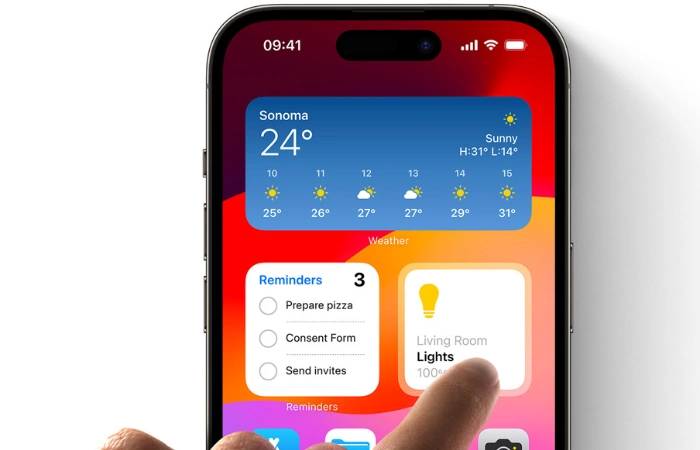Widget interaktif ialah ciri baharu dalam iOS 17 yang membolehkan anda berinteraksi dengan widget terus dari skrin utama. Ini menjimatkan banyak masa kerana ia menghapuskan keperluan untuk membuka aplikasi yang dikaitkan dengan widget. 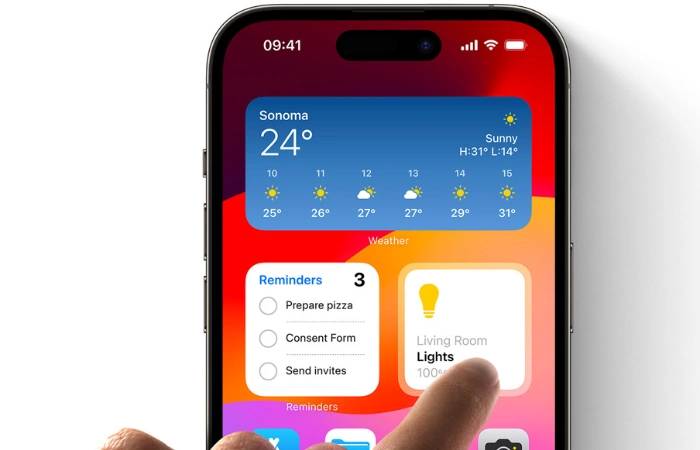
Untuk menggunakan widget interaktif:
- Ketik dan tahan di mana-mana pada skrin Utama sehingga ikon mula bergegar.
- Klik butang "+" di penjuru kiri sebelah atas skrin untuk menambah widget.
- Semak imbas senarai widget yang tersedia dan pilih yang anda mahu tambah.
- Pilih saiz widget dan klik "Tambah Widget".
- Selepas menambahkan widget pada skrin utama anda, ketik untuk berinteraksi dengannya.
Berikut ialah beberapa contoh cara menggunakan widget interaktif:
- Widget muzik: main, jeda, langkau dan kembali ke trek sebelumnya tanpa membuka apl Muzik. Anda juga boleh menggunakan widget untuk melaraskan kelantangan, membuat senarai main baharu atau merombak pustaka muzik anda.
- Podcast Widget: Main, jeda, langkau dan kembali ke episod sebelumnya tanpa membuka apl Podcast. Anda juga boleh menggunakan widget untuk melanggan podcast baharu, menandakan episod sebagai dimainkan dan memadamkan episod.
- Reminder Widget: Tandai peringatan sebagai lengkap atau tidak lengkap, tambah peringatan baharu dan lihat peringatan akan datang tanpa membuka apl Peringatan. Anda juga boleh menggunakan widget untuk menunda atau memadam peringatan.
- Widget Rumah: Kawal peranti rumah pintar anda tanpa membuka apl Home. Anda boleh menghidupkan dan mematikan lampu, melaraskan termostat, mengunci dan membuka kunci pintu dan banyak lagi.
- Widget Kalendar: Buat acara baharu, lihat acara akan datang dan edit acara sedia ada tanpa membuka apl Kalendar. Anda juga boleh menggunakan widget untuk bertukar antara paparan kalendar yang berbeza dan mencari acara.
- Widget Cuaca: Lihat keadaan cuaca semasa, ramalan dan indeks kualiti udara tanpa membuka apl Cuaca. Anda juga boleh menggunakan widget untuk menambah lokasi pada kegemaran dan melihat makluman cuaca.
Berikut ialah beberapa petua lain untuk menggunakan widget interaktif:
- Untuk mengubah saiz widget, ketik dan tahan padanya, Sehingga menu tindakan pantas muncul. Kemudian, klik "Edit Widget."
- Untuk mengalihkan widget, ketik dan tahan ia sehingga ia mula bergegar. Kemudian, seret ke lokasi yang dikehendaki.
- Untuk mengalih keluar widget, ketik dan tahan padanya sehingga menu tindakan pantas muncul. Kemudian, klik "Alih Keluar Widget."
Anda juga boleh menambah widget interaktif pada skrin kunci dalam iOS 17. Untuk melakukan ini, ikut langkah berikut:
- Leret ke skrin kunci paling kiri.
- Klik butang "Sesuaikan".
- Klik butang "+" di penjuru kanan sebelah atas skrin untuk menambah widget.
- Semak imbas senarai widget yang tersedia dan pilih yang anda mahu tambah.
- Pilih saiz widget dan klik "Tambah Widget".
Selepas anda menambahkan widget pada skrin kunci anda, anda boleh mengetik padanya untuk berinteraksi dengannya.
Anda boleh menggunakan berbilang widget untuk aplikasi yang sama. Sebagai contoh, anda boleh mempunyai widget Muzik yang besar pada skrin Utama yang memaparkan karya seni album dan kawalan main balik dan widget Muzik yang lebih kecil pada skrin Kunci yang memaparkan tajuk lagu dan artis.
Anda boleh menyusun widget bersama-sama untuk menjimatkan ruang pada skrin utama anda. Untuk melakukan ini, seret widget ke atas widget lain. Anda kemudian boleh meleret ke atas atau ke bawah untuk melihat widget yang berbeza dalam timbunan.
Anda boleh menyesuaikan penampilan beberapa widget interaktif. Sebagai contoh, anda boleh menukar warna latar belakang atau fon teks. Untuk melakukan ini, ketik dan tahan pada widget, kemudian ketik "Edit Widget."
Atas ialah kandungan terperinci Cara menggunakan widget interaktif dalam iOS 17 pada iPhone. Untuk maklumat lanjut, sila ikut artikel berkaitan lain di laman web China PHP!